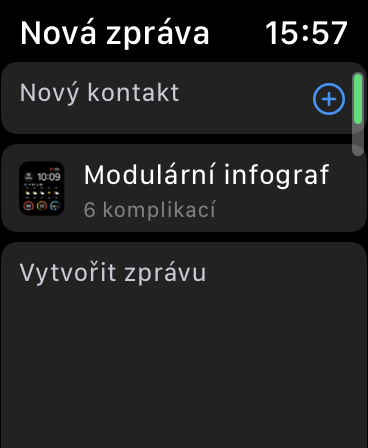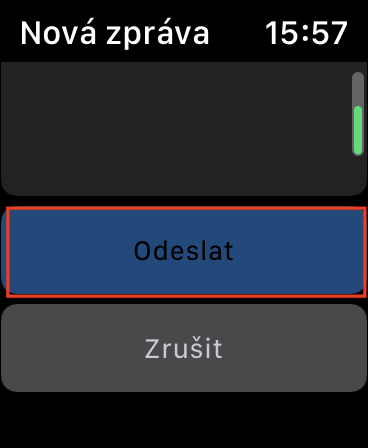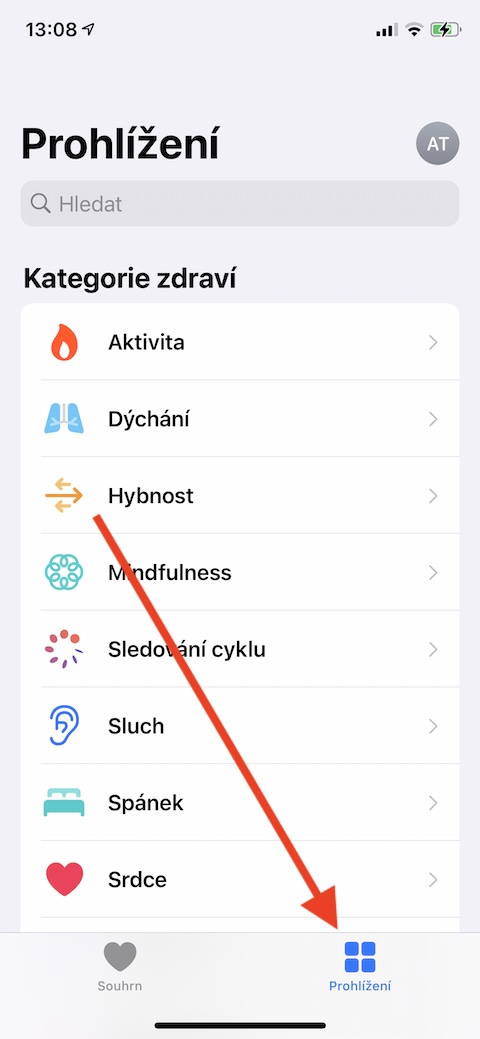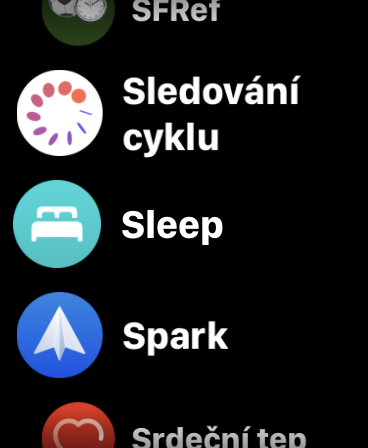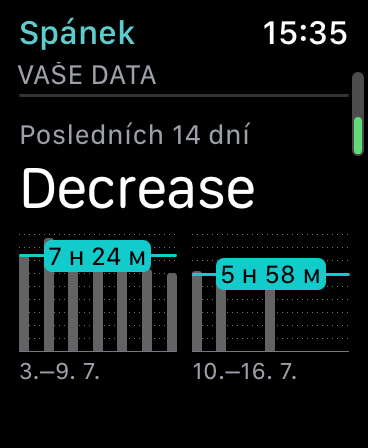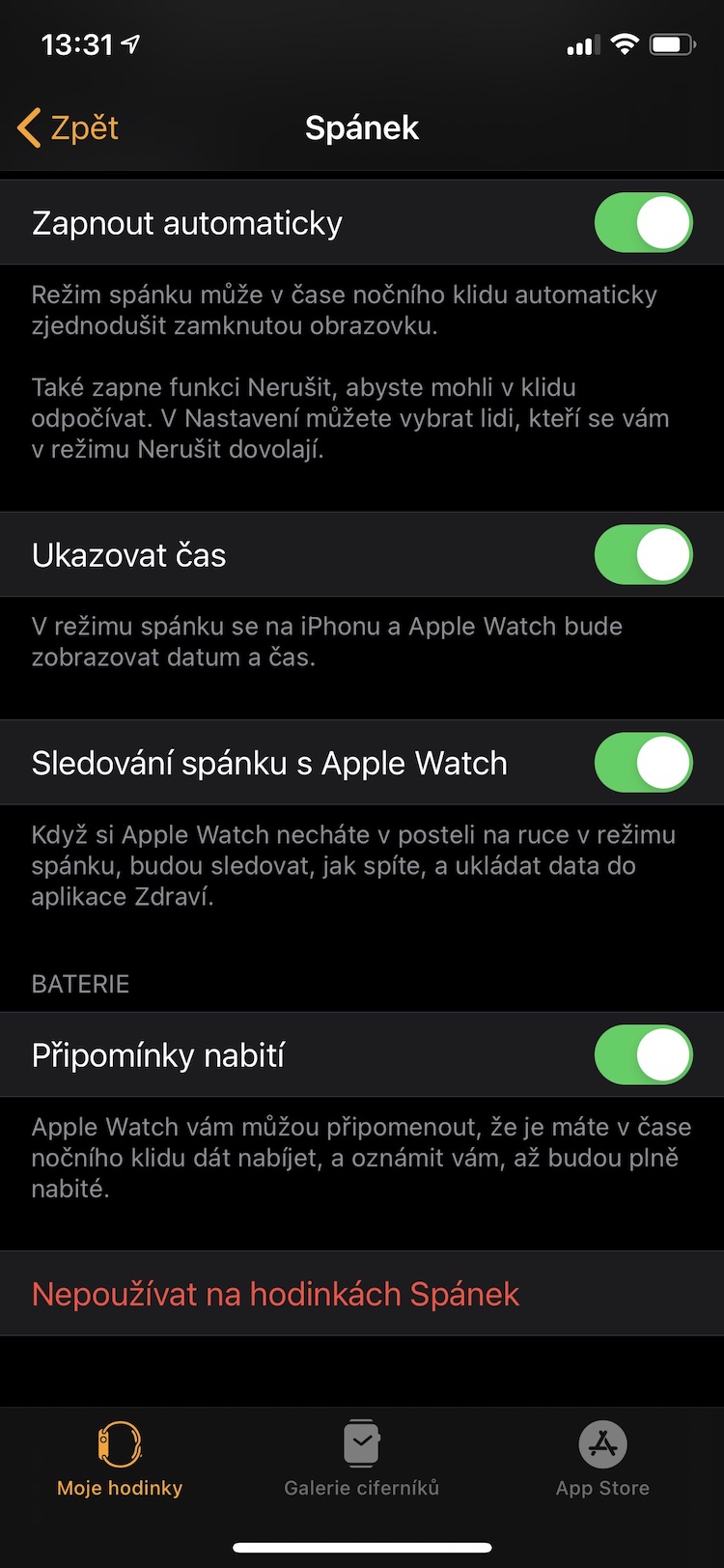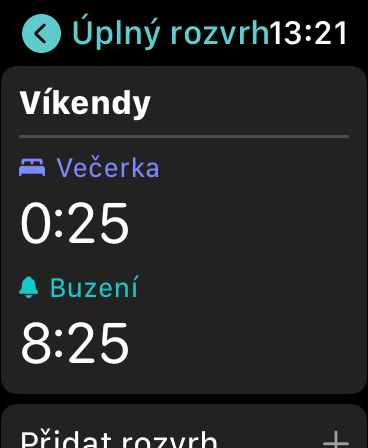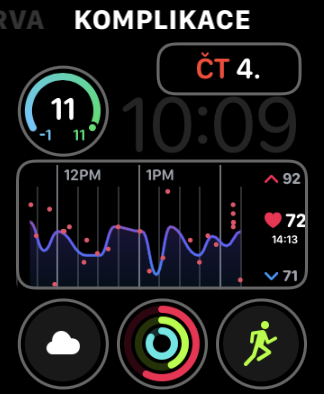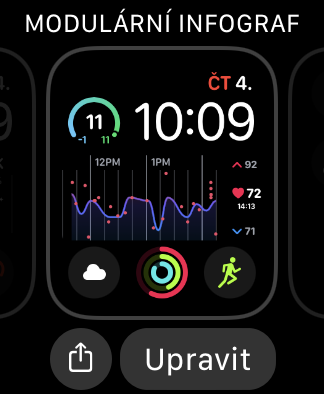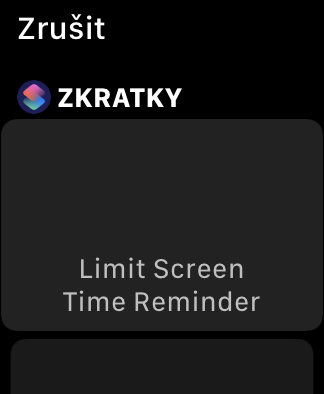Apple Watch သည် အမြဲတမ်း အထောက်အကူကောင်းတစ်ခုဖြစ်သော်လည်း watchOS 7 နှင့်တွဲဖက်၍ ပို၍ပင်အသုံးဝင်လာပါသည်။ သင့်စမတ် Apple နာရီကို သင်အမှန်တကယ် အများဆုံးအသုံးပြုနိုင်စေမည့် အကြံပြုချက်များနှင့် လှည့်ကွက်ငါးခုကို ကျွန်ုပ်တို့နှင့်အတူ လေ့လာပါ။
အဲဒါဖြစ်နိုင်တယ်။ မင်းကို စိတ်ဝင်စားတယ်။

ဒိုင်ခွက်အပြည့်
watchOS 7 လည်ပတ်မှုစနစ် ရောက်ရှိလာသည်နှင့်အမျှ Apple Watch ပိုင်ရှင်များသည် နာရီမျက်နှာပြင်များနှင့် လုပ်ဆောင်ရာတွင် ပိုမိုကြွယ်ဝသော ရွေးချယ်မှုများပင် ရရှိခဲ့သည်။ ကြီးမြတ်သောအင်္ဂါရပ်သည် ဥပမာအားဖြင့်၊ အခြားအသုံးပြုသူများထံမှ နာရီမျက်နှာများကို တပ်ဆင်ခြင်းနှင့် မျှဝေနိုင်မှုဖြစ်သည် - ဥပမာ၊ ဤရည်ရွယ်ချက်များအတွက် အလွန်ကောင်းမွန်သော အပလီကေးရှင်းတစ်ခုရှိပါသည်။ အပေါင်းအသင်းကြည့်. သင်ကိုယ်တိုင် ဖန်တီးထားသည့် နာရီမျက်နှာကို မျှဝေလိုပါက အရှည်ကြာနှိပ်ပါ။ သင့်နာရီ၏ပြသမှု. ကိုနှိပ်ပါ။ မျှဝေပုံလေး ဘယ်ဘက်အောက်ခြေမှာ လိုချင်တဲ့ အဆက်အသွယ်ကို ရွေးပါ။ နာရီမျက်နှာလိုလျှင် ရွေးပါ။ ဒေတာနှင့်အတူမျှဝေပါ။ ဒေတာမပါဘဲ သို့မဟုတ် စိတ်ဝင်စားပါက လက်ခံသူအတွက် မက်ဆေ့ချ်တစ်ခုထည့်ကာ ရိုးရိုးရှင်းရှင်း ပေးပို့ပါ။
အိပ်စက်ခြင်းကို ခြေရာခံပါ။
watchOS လည်ပတ်မှုစနစ်၏ နောက်ဆုံးဗားရှင်းဖြစ်သော Apple Watch သည်လည်း အိပ်စက်ခြင်းကို ခြေရာခံခြင်းအင်္ဂါရပ်ကို ပေးဆောင်ပါသည်။ ဤရည်ရွယ်ချက်အတွက် ပြင်ပအက်ပ်များကို မသုံးလိုပါက တွဲချိတ်ထားသော iPhone ပေါ်တွင် ဖွင့်ပါ။ Watch အက်ပ်ကလစ်နှိပ်ပါ။ အိပ်ပါ။၊ နှင့် စနစ်သည် လိုအပ်သော ဆက်တင်များမှတဆင့် သင့်အား လမ်းညွှန်ပေးလိမ့်မည်။ ဇာတိတွင် စာရင်းအင်းခြေရာခံခြင်းကို သင်လုပ်ဆောင်နိုင်သည်။ ကျန်းမာရေး သင့် iPhone ပေါ်တွင်
Charging
မင်းရဲ့ Apple Watch ကို အားသွင်းဖို့ မေ့သွားတာ အရမ်းနောက်ကျသွားပြီဆိုတာ သိလိုက်ရတာက အမြဲတမ်း စိတ်အနှောင့်အယှက်ဖြစ်စရာ အခြေအနေတစ်ခုပါ။ ကံအားလျော်စွာ၊ watchOS နှင့် iOS လည်ပတ်မှုစနစ်များ၏ ဗားရှင်းအသစ်များဖြင့်၊ သင်သည် ဒါကို ရင်ဆိုင်ရန် မလိုအပ်တော့ပါ။ သင့်လက်ပတ်နာရီသည် ဘက်ထရီနည်းသောအချိန်တွင် သင့်အား အမြဲသတိပေးနိုင်ပြီး ၎င်းကို အားအပြည့်သွင်းပါက သင့် iPhone တွင် သတိပေးချက်တစ်ခုရရှိမည်ဖြစ်သည်။
အဲဒါဖြစ်နိုင်တယ်။ မင်းကို စိတ်ဝင်စားတယ်။
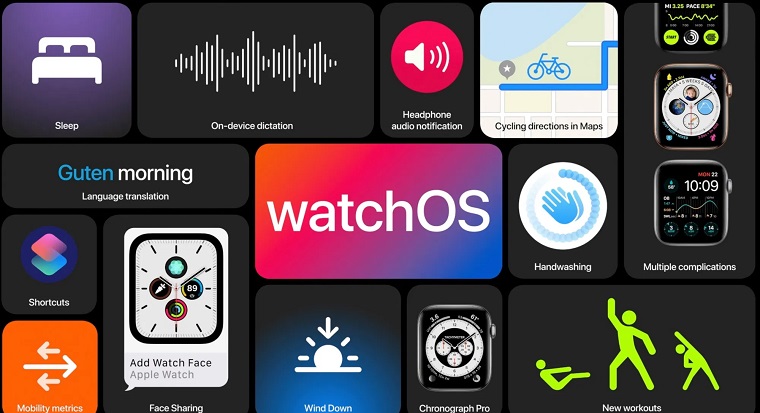
လမ်းလျှောက်ရင်း ဘာသာပြန်ပါ။
Apple Watch တွင် အသုံးဝင်သော ဘာသာပြန်လုပ်ဆောင်ချက်လည်းပါရှိပြီး Apple သည် ပို၍ပို၍တိုးတက်နေပါသည်။ သုံးရတာ တကယ်ကို လွယ်ကူပါတယ် - သင်လိုအပ်တာက Apple Watch ပါ။ Siri ကိုဖွင့်ပါ။ (“ဟေး Siri” ကို အမိန့်ပေးခြင်းဖြင့် သို့မဟုတ် နာရီ၏ ဒစ်ဂျစ်တယ်သရဖူကို အကြာကြီး နှိပ်ခြင်းဖြင့်) နှင့် တူသော ညွှန်ကြားချက်ဖြင့် ဘာသာပြန်ရန် သူ့ကို တောင်းဆိုပါ။"ဟေး Siri၊ 'အိမ်' ကို စပိန်ဘာသာသို့ ဘာသာပြန်ပါ, သို့မဟုတ် "ဟဲလို" ဂျပန်လို ဘယ်လိုပြောတာလဲ။
အတိုကောက်များကိုသုံးပါ။
သင့် iPhone ရှိ မူရင်း Shortcuts များကို နှစ်သက်ပါက Apple Watch တွင်လည်း ၎င်းတို့ကို ခံစားရန် အကြောင်းပြချက် မရှိပါ။ သင်သည် ပုံမှန်အတိုင်း အသံဖြင့် အမိန့်ပေးရုံသာမက ဖြတ်လမ်းများကိုပါ ထည့်သွင်းနိုင်သော်လည်း သင်၏ Apple Watch ၏ မျက်နှာတွင် သင့်လျော်သော ရှုပ်ထွေးမှုများကို ဖန်တီးနိုင်သည်။ အကြာကြီးနှိပ်ပါ။ ပြသခြင်း။ သင်၏ Apple Watch အောက်ခြေတွင် နှိပ်ပါ။ တည်းဖြတ်ပါ။. ရွှေ့ပါ။ ဘယ်ဘက်တွင်ပြသပါ။ရှုပ်ထွေးမှုအသစ်တစ်ခုကို သင်ထည့်လိုသည့်နေရာကို နှိပ်ပါ၊ ထို့နောက် စာရင်းထဲမှ သင်လိုချင်သောတစ်ခုကို ရွေးပါ။ အတိုကောက်.